Chyba kódu 10, je jednou z několika chyb vyskytujících se ve správci zařízení. Objevuje se, když správce zařízení nemůže spustit některé z hardwarových zařízení, což je situace obvykle způsobená zastaralými nebo poškozenými ovladači.
Vaše zařízení může také obdržet chybu kódu 10, pokud ovladač hlásí chybu, které správce zařízení nerozumí. Jinými slovy, chyba kódu 10 může být leckdy velmi obecná zpráva, která označuje druh nespecifikovaného/neurčitého problému s ovladačem nebo hardwarem.
Chyba kódu 10 se může vztahovat na jakékoli hardwarové zařízení ve správci zařízení. Většina těchto chyb se však objevuje u USB a na zvukových zařízeních.
Chyba kódu 10 se vyskytuje u operačních systémů společnosti Microsoft, včetně Windows 10, Windows 8, Windows 7, Windows Vista, Windows XP a dalších.
Chyba kódu 10
Chyba kódu 10 se téměř vždy zobrazí následujícím způsobem:
Toto zařízení nelze spustit. (Kód 10)
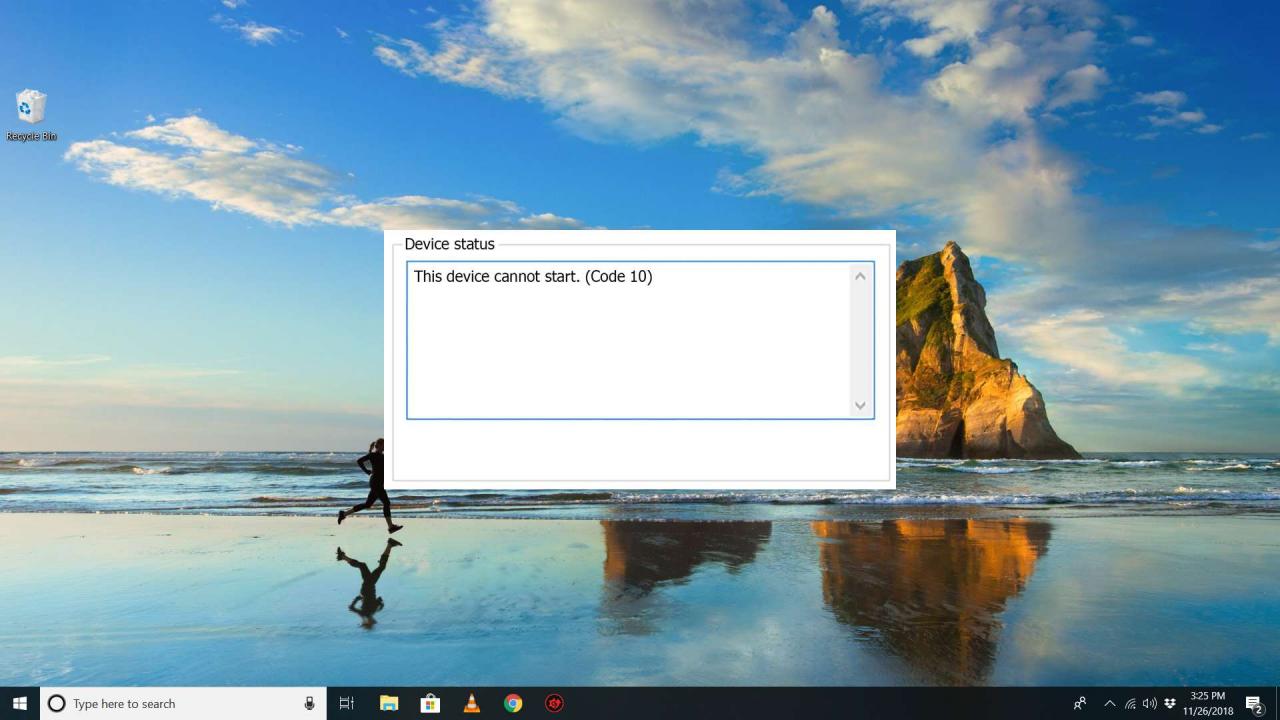
Podrobnosti o chybových kódech (jako je např. kód 10), jsou k dispozici po kliknutí na Stav zařízení, který se nachází ve vlastnostech zařízení. Nápovědu najdete v části Jak zobrazit stav zařízení ve Správci zařízení.
Chybové kódy jsou typické pro Správce zařízení. Pokud uvidíte chybu kódu 10 jinde v systému Windows, je pravděpodobné, že se jedná o kód chyby systému nebo o specifickou chybu softwaru, kterou byste neměli řešit jako problém ve Správci zařízení.
Jak opravit chybu kódu 10
- Pokud jste to ještě neudělali, restartujte počítač.
Vždy existuje šance, že chybový kód 10, který vidíte na zařízení, byl způsoben dočasným problémem ve Správci zařízení nebo chybou v hardwaru. Restartování počítače může pomoci tuto chybu vyřešit a opravit.
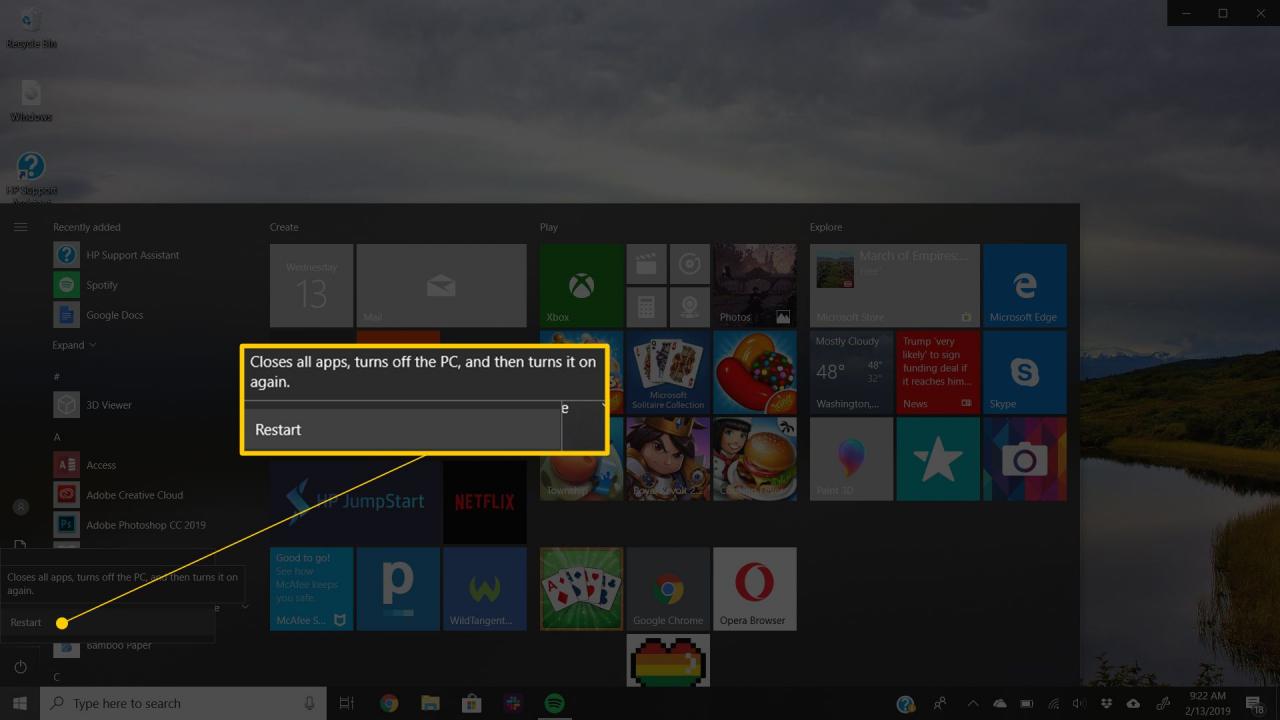
- Nainstalovali jste zařízení nebo provedli změnu ve Správci zařízení těsně předtím, než se objevila chyba kódu 10? Pokud ano, je možné, že provedená změna způsobila chybu kódu 10.
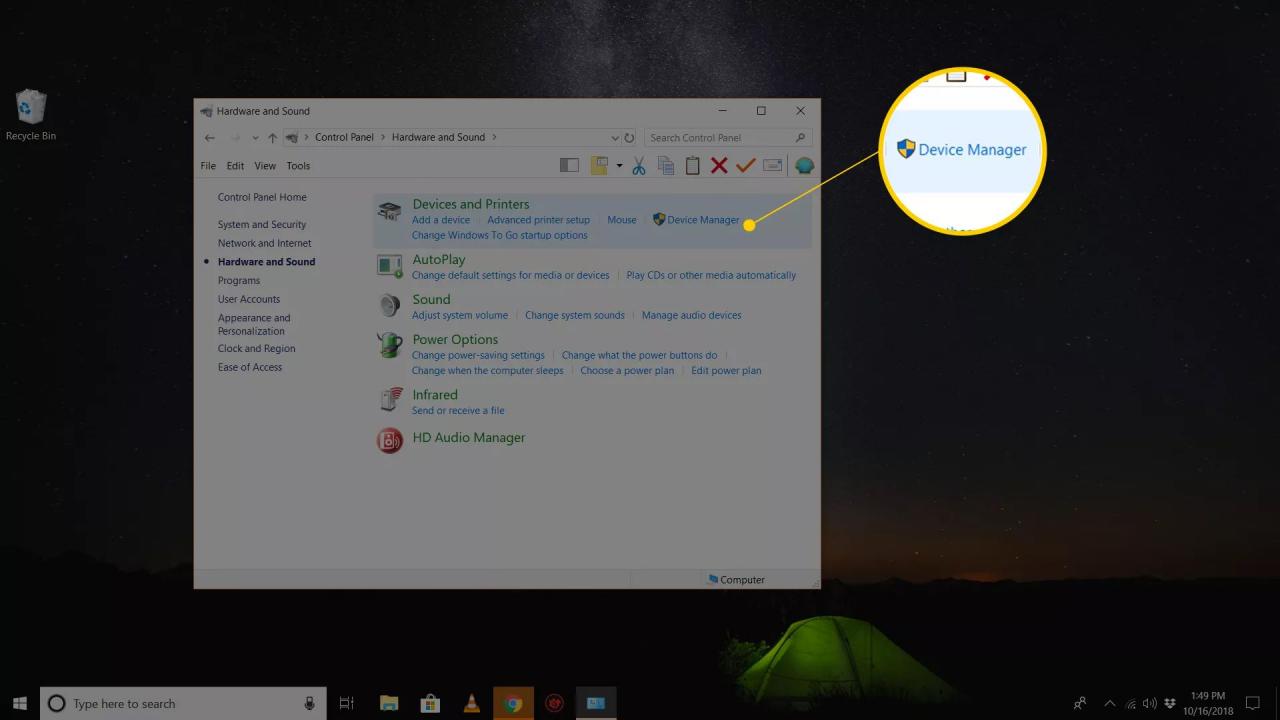
Pokud je to možné, změnu zrušte, restartujte počítač a poté znovu zkontrolujte, zda nedošlo k chybě kódu 10.
V závislosti na provedených změnách mohou některá řešení vyžadovat:
- Odebrání nebo změnu konfigurace nově nainstalovaného zařízení
- Vrácení ovladače zpět na verzi, která byla nainstalována před aktualizací
- Pomocí nástroje Obnovení systému můžete vrátit poslední změny související se Správcem zařízení
- Přeinstalujte ovladače zařízení. Odinstalování a opětovná instalace ovladačů je pravděpodobným řešením chyby kódu 10.
Pokud USB zařízení generuje chybu kódu 10, odinstalujte všechna zařízení v kategorii hardwarových USB ovladačů ve Správci zařízení jako součást přeinstalování ovladače. To zahrnuje jakékoli velkokapacitní USB zařízení, cizí USB zařízení a další jiné USB ovladače.
Správná opětovná instalace ovladače není to stejné jako pouhá aktualizace ovladače. Úplná přeinstalace totiž zahrnuje úplné odebrání aktuálně nainstalovaného ovladače a následné spuštění systému Windows od začátku.
- Aktualizujte ovladače ve vašem zařízení. Je velmi pravděpodobné, že instalace nejnovějších ovladačů může opravit chybu kódu 10, i když tyto ovladače byly dříve funkční.
Pokud to funguje, znamená to, že uložené ovladače systému Windows, které jste dříve znovu nainstalovali, byly buď poškozené nebo příliš zastaralé na to, aby opravily aktuální problémy.
Nezapomeňte také zkontrolovat nejnovější verze ovladače od výrobce vašeho počítače (je-li k dispozici), protože u jednoho ovladače může být k dispozici novější verze než u toho druhého.
- Nainstalujte si nejnovější aktualizace systému Windows. Společnost Microsoft často vydává opravy pro Windows a na některých počítačích tyto nejnovější aktualizace nejsou nainstalovány. Některé z nich totiž mohou obsahovat software, který je potřebný pro opravdu chyby kódu 10.
- Odstraňte hodnoty UpperFilters a LowerFilters v registru. Mohly by být poškozeny dvě konkrétní hodnoty v registru systému Windows, což by způsobilo chybu kódu 10.
Nejedná se o příliš běžné řešení problému týkajícího se kódu 10, protože je to spíše řešení pro jiné chybové kódy Správce zařízení. Nebojte se však toto řešení vyzkoušet, pokud předchozí metody nefungovaly.
- Vyzkoušejte starší verzi ovladače nebo předchozí verzi systému Windows. Téměř všichni výrobci nadále poskytují dříve dostupné ovladače na svých webových stránkách.
Tento trik nefunguje v případě, že se chyby kódu 10 objevují velmi často. Pokud se chyby vyskytují pravidelně, je pravděpodobné, že nejnovější ovladač poskytovaný výrobcem má vážné problémy. Než se ale pustíte do několika následujících kroků, stojí to za vyzkoušení.
Zkuste použít DriverHub k instalaci staršího ovladače, pokud jej nemůžete najít na webových stránkách výrobce.
- Pokud se u USB zařízení zobrazuje chyba kódu 10, pořiďte si napájený USB rozbočovač.
6 nejlepších USB rozbočovačů roku 2020
Některá USB zařízení vyžadují více energie, než kolik mu mohou poskytnout USB porty ve vašem počítači. Připojením těchto zařízení k napájenému USB rozbočovači se tento problém obejde.
- Vyměňte hardware. Samotný problém s hardwarovým zařízením může způsobovat chybu kódu 10, v takovém případě je výměna hardwaru dalším logickým krokem.
Další, nepříliš pravděpodobnou možností je, že zařízení není kompatibilní s vaší verzí systému Windows. Pro jistotu můžete vždy zkontrolovat HCL systém Windows.
- Pokud víte, že problém s hardwarem nezpůsobuje chybu kódu 10, můžete zkusit přeinstalovat systém Windows. Pokud to nefunguje, zkuste čistou instalaci systému Windows. Nedoporučujeme to však dělat před výměnou hardwaru. Je ale vhodné to vyzkoušet, pokud nemáte další možnost.
Pokud jste opravili chybu kódu 10 pomocí metody, kterou zde uvedenou nemáme, dejte nám prosím vědět. Chtěli bychom, aby tato stránka byla co nejpřesnější.